Het exporteren van tekeningen uit Microsoft Visio kan een waardevolle vaardigheid zijn wanneer je je diagrammen en stroomdiagrammen in andere bestandsindelingen nodig hebt. Of je ze als PDF wilt delen voor een presentatie of in een afbeeldingsformaat voor websites wilt gebruiken - Visio geeft je de mogelijkheid om je werk eenvoudig en snel naar het gewenste formaat te brengen. In deze handleiding laat ik je zien hoe je stap voor stap je tekeningen exporteert.
Belangrijkste inzichten
- Je kunt je Visio-tekeningen in verschillende bestandsindelingen exporteren, waaronder PDF en afbeeldingsbestanden.
- Het exportproces is duidelijk gestructureerd en vereist slechts enkele stappen.
- Het gebruik van de zoekbalk in Visio vergemakkelijkt de toegang tot de exportopties.
Stap-voor-stap handleiding
Om je tekeningen uit Visio te exporteren, kun je verschillende methoden gebruiken. Ik leg hier de meest gebruikelijke manieren uit om een bestand succesvol om te zetten.
Exporteren via de zoekbalk
De eerste stap is om de zoekbalk in Visio te gebruiken. Voer eenvoudig "exporteren" in om direct toegang te krijgen tot de bijbehorende opties.
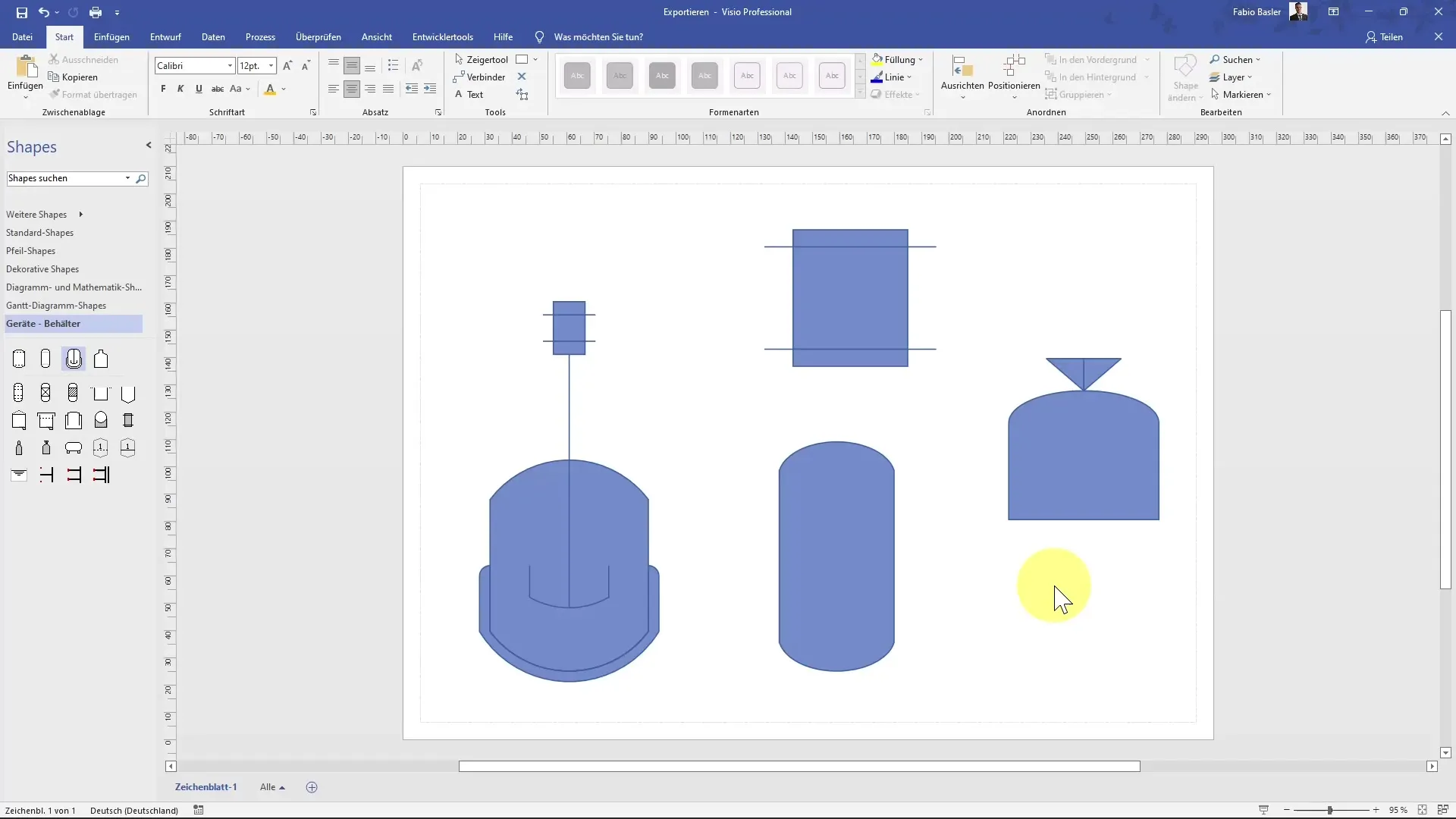
Exporteren via het Bestand-menu
Je kunt ook het Bestand-menu gebruiken. Klik op "Bestand" en zoek naar de optie "Exporteren". Deze optie vind je aan de linkerkant van het menu, waar je de relevante acties gegroepeerd hebt.
Selectie van bestandsindeling
In de volgende stap kies je het gewenste bestandstype. Je kunt kiezen voor PDF- of XPS-documenten. Het is ook mogelijk om de tekening in andere formaten te exporteren, zoals PNG of JPEG, om ze als afbeeldingsbestand te gebruiken.
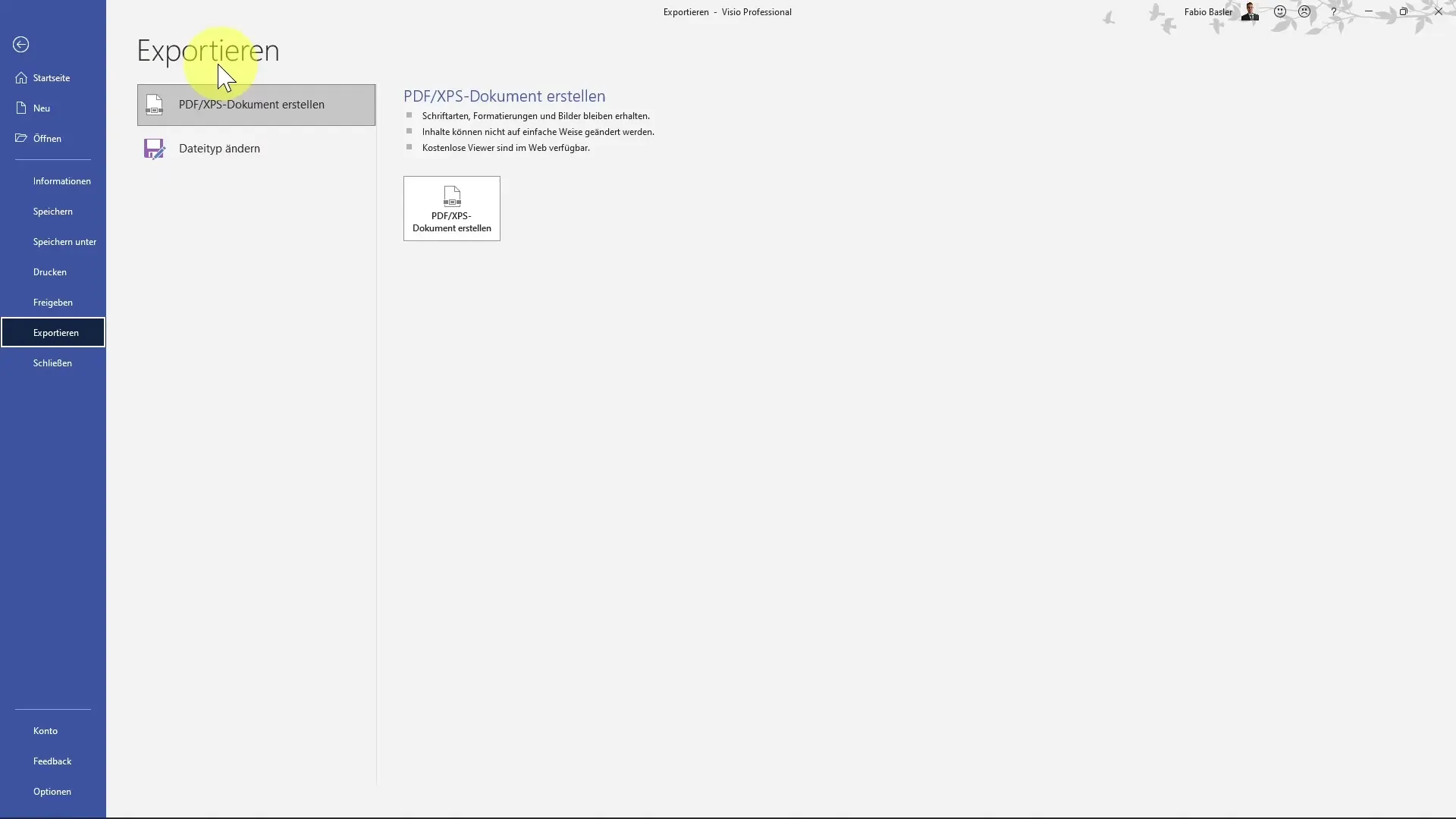
Andere bestandsindelingen
Als je de tekening in een ander formaat wilt converteren, kun je het bestandstype wijzigen. Visio ondersteunt verschillende tekenbestandstypen, inclusief sjablonen en bestanden met macro's voor VBA-toepassingen.
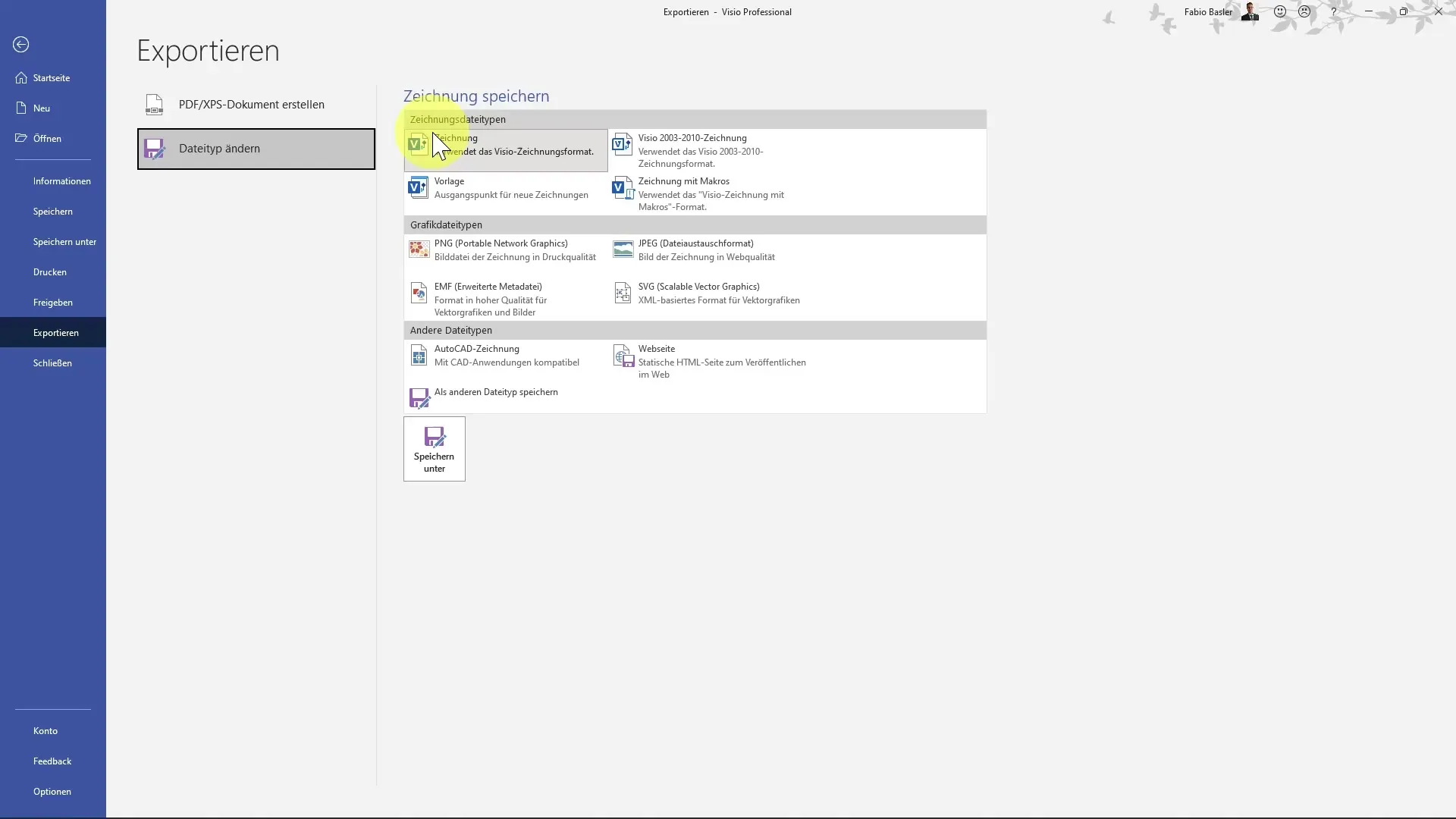
Conversie naar afbeeldingsbestanden
Een andere handige stap is de conversie naar een afbeeldingsbestand. Hier kun je kiezen of je het bestand als PNG of JPEG wilt opslaan. Deze indelingen zijn ideaal als je de tekening in websites of digitale presentaties wilt invoegen.
Opslaan als PDF
Voor de PDF-export selecteer je de optie "PDF of XPS maken". Klik op de bijbehorende knop om een nieuw dialoogvenster te openen. Kies vervolgens "publiceren" om je tekening als PDF-bestand te exporteren.
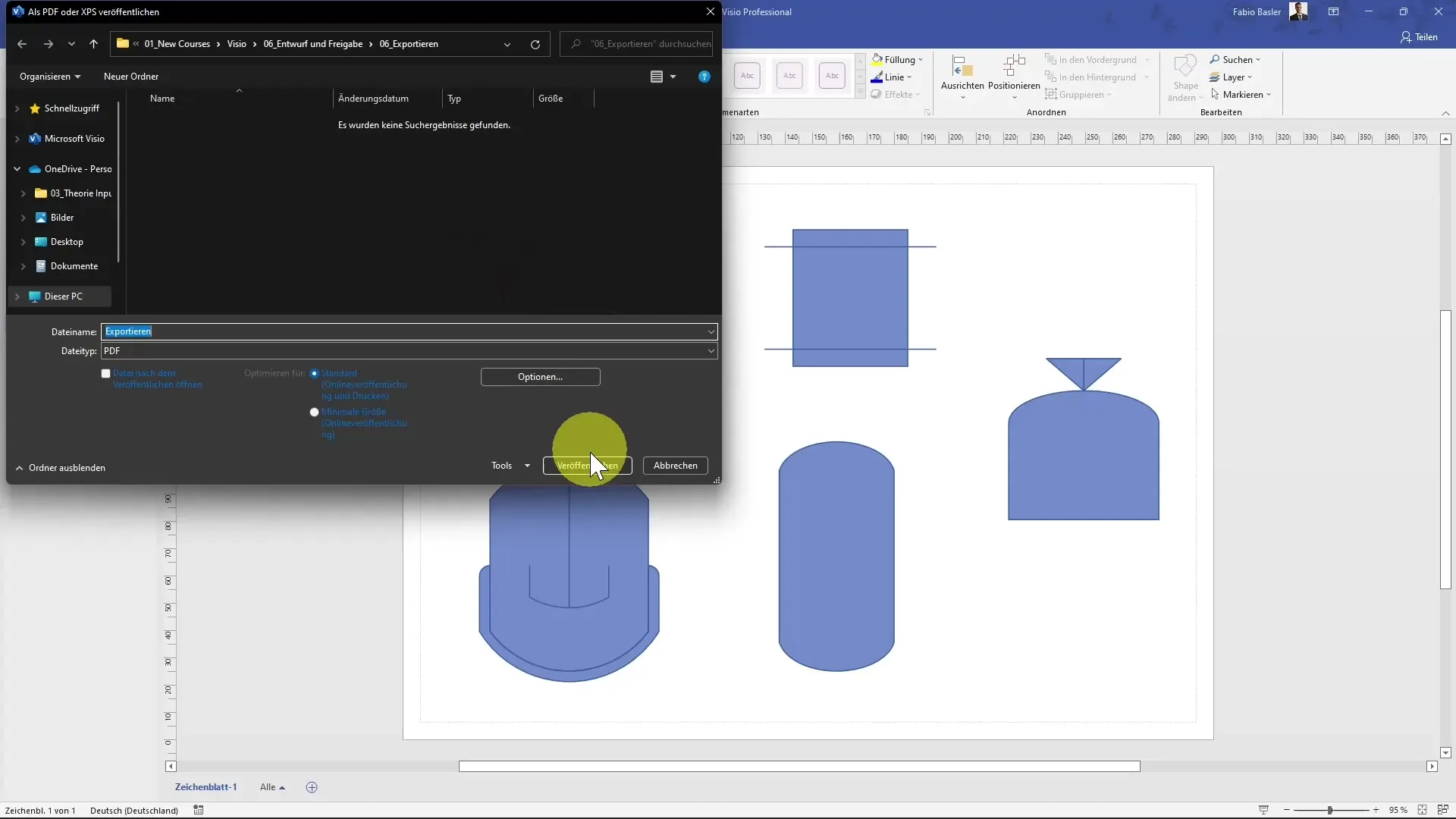
Controle van de export
Nadat je de PDF hebt gemaakt, open je jouw gebruikersmap. Hier vind je zowel het oorspronkelijke Visio-bestand als het nieuw gemaakte PDF-bestand. Een dubbelklik op het PDF-bestand laat zien hoe het resultaat eruitziet.
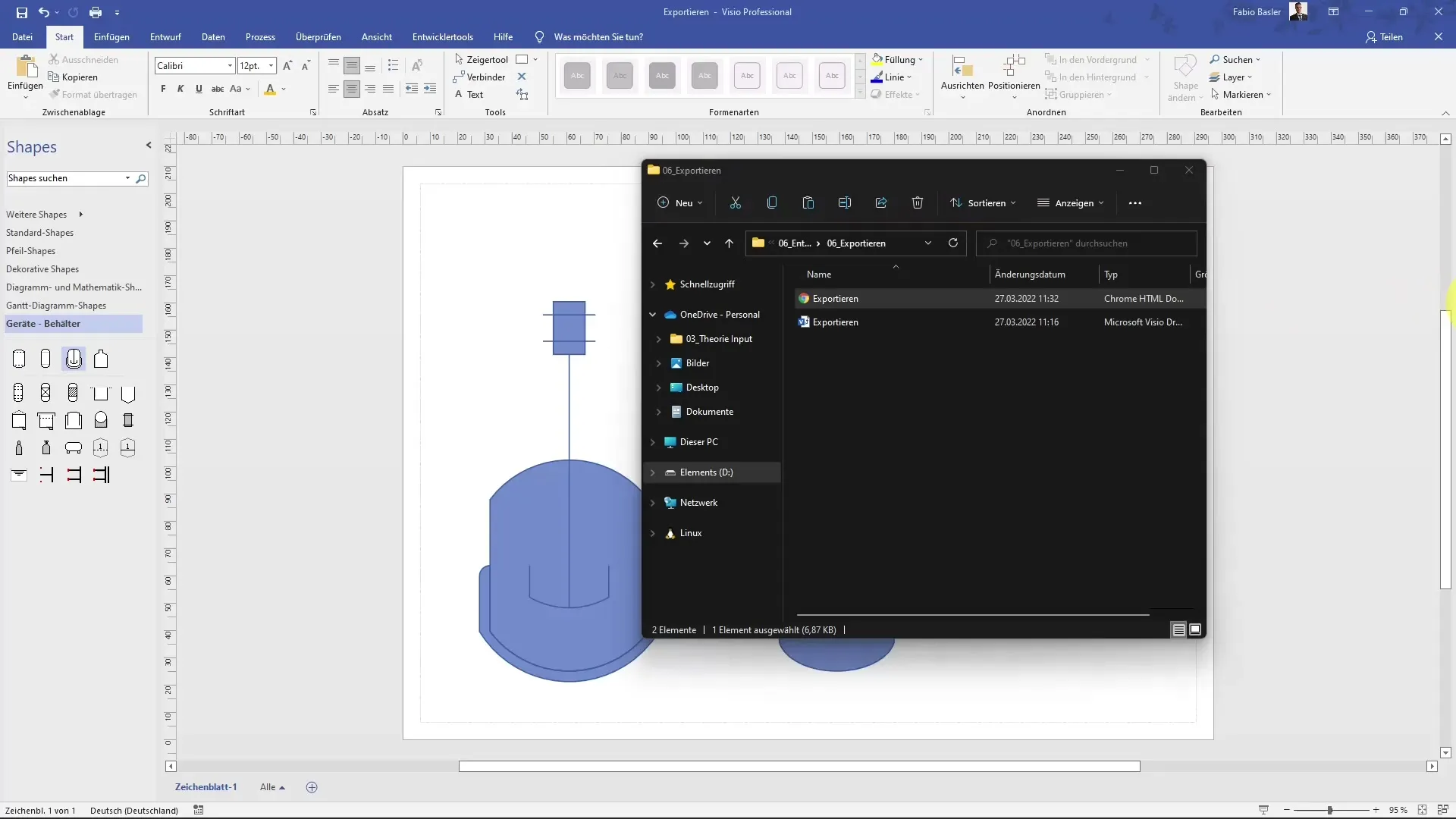
Voltooiing
Je hebt nu succesvol je tekening geëxporteerd. Of het nu als PDF is of in een afbeeldingsformaat - de stappen zijn eenvoudig en rechttoe rechtaan. Zo kun je jouw werk veilig opslaan en indien nodig delen.
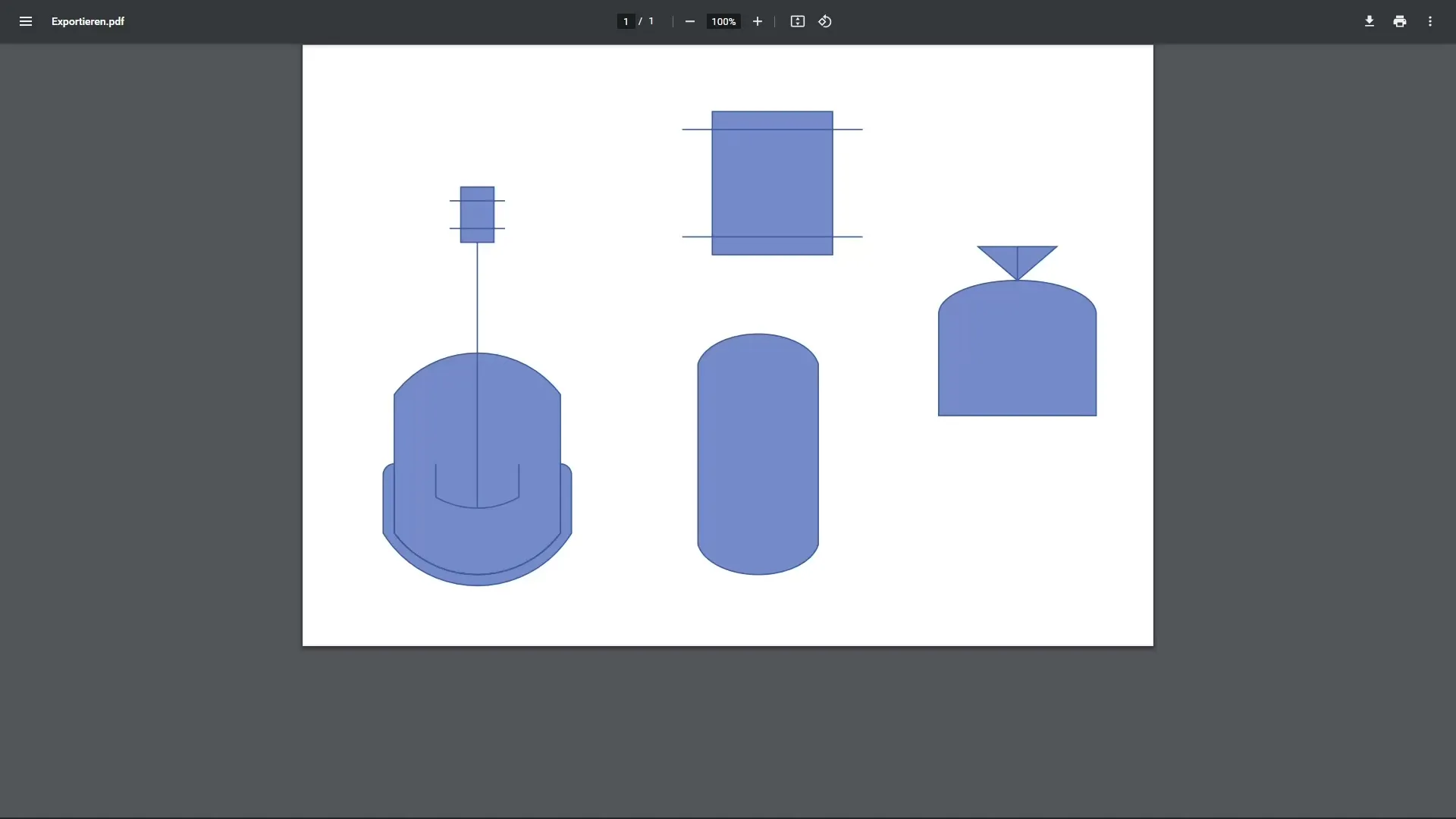
Samenvatting
Het exportproces van tekeningen in Visio is eenvoudig en biedt je de flexibiliteit om je werk in verschillende formaten beschikbaar te stellen, zowel voor interne presentaties als externe publicaties. Met de bovenstaande stappen kun je ervoor zorgen dat je tekeningen correct en in het gewenste formaat worden opgeslagen.
Veelgestelde vragen
Hoe exporteer ik mijn Visio-tekening als PDF?Om je Visio-tekening als PDF te exporteren, ga naar "Bestand", selecteer "Exporteren" en vervolgens "PDF of XPS maken".
Kan ik mijn Visio-bestand naar afbeeldingsindelingen exporteren?Ja, je kunt je tekening exporteren als PNG of JPEG.
Zijn er andere formaten waarin ik mijn tekening kan exporteren?Ja, naast PDF kun je ook exporteren naar andere tekenbestandstypen, zoals sjablonen en bestanden met macro's.


